Jeden Tag surfen wir im Internet und übertragen mehrere vertrauliche Informationen. Obwohl es verschiedene Möglichkeiten gibt, uns zu schützen, sind die Angriffe erheblich gestiegen, wodurch unsere gesamte Privatsphäre gefährdet wird.
Eine der derzeit besten Möglichkeiten, sich in einer Online-Welt zu schützen, besteht darin, Proxy- Verbindungen zu verwenden und so ein sicheres Surfen zu gewährleisten, indem unsere persönlichen Daten und die verarbeiteten Informationen geschützt werden.
Heute lernen wir, einen Proxyserver in Windows 10 über den Microsoft Edge-Browser zu erstellen.
Hiermit können wir erwähnen, dass ein Proxy-Server dazu dient, unsere Identität im Netzwerk zu verbergen.
- Bessere Filtermöglichkeiten
- Mehr Sicherheit beim Navigieren
- Wir surfen anonym
- Weniger Konfiguration
- Bessere Geschwindigkeit
Nun wird gezeigt, wie Sie einen Proxyserver in Windows 10 mit Microsoft Edge konfigurieren.
1. Erstellen Sie einen Proxyserver in Windows 10
Zunächst greifen wir auf Microsoft Edge zu, klicken auf das Menüsymbol und wählen in der angezeigten Liste Einstellungen aus:
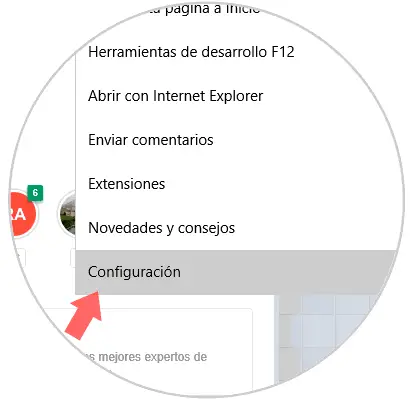
Die folgende Liste wird angezeigt, in der wir die Option Erweiterte Einstellungen anzeigen auswählen :
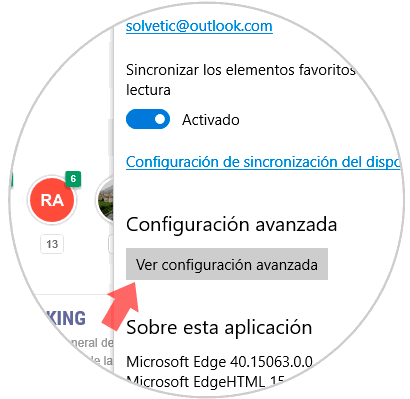
Später klicken wir auf die Schaltfläche Konfiguration des Proxys öffnen im Feld Konfiguration des Proxys:
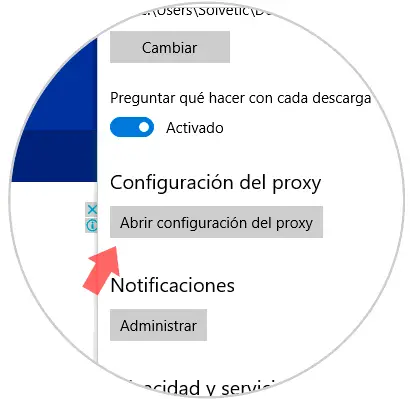
Im folgenden Fenster aktivieren wir den Schalter Proxyserver verwenden im Feld Manuelle Konfiguration des Proxys und geben Folgendes ein:
- IP-Adresse des vom Provider bereitgestellten Proxy-Servers.
- Verbindungsport zur Verfügung gestellt.
Klicken Sie auf die Schaltfläche Speichern , um die Änderungen zu übernehmen. Auf diese Weise wird der gesamte von nun an verwendete Netzwerkverkehr über diesen Server geleitet.
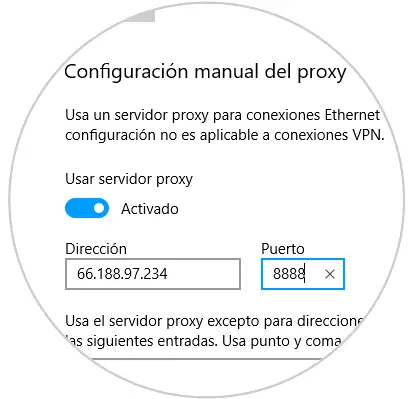
Wir haben auch eine andere Option, um einen Proxyserver in Windows 10 zu verwenden, und zwar über * .PAC-Pakete, in denen die zu verwendende Proxyserveradresse zusammen mit ihren Ausnahmen enthalten ist.
Um diese Art von Skript zu verwenden, müssen Sie den Schalter Installationsskript verwenden aktivieren, der sich im Feld Automatische Konfiguration des Proxys befindet, und den Pfad eingeben, in dem das vom Anbieter bereitgestellte Skript gehostet wird:
Klicken Sie auf Speichern, um die Änderungen zu übernehmen.
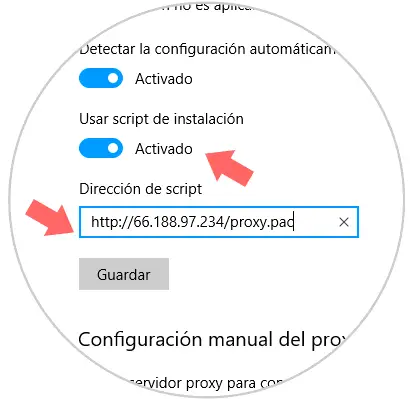
+ R
explorer.exe ms-einstellungen: netzwerk-proxy
2. Fügen Sie dem Proxyserver in Windows 10 Ausnahmen hinzu
Um die Ausnahmen im Proxy-Server zu verwalten, kehren wir zur Proxy-Konfiguration zurück und können die ausgewählten URLs in das Feld Proxy-Server verwenden eingeben , mit Ausnahme von Adressen, die mit den folgenden Einträgen beginnen, und wir können das Semikolon plus Leerzeichen als Trennzeichen verwenden einer von anderen.
Wenn wir möchten, können wir die Box aktivieren. Verwenden Sie den Proxyserver nicht für lokale (Intranet-) Adressen. Auf diese Weise aktivieren wir die Konnektivität aller lokalen Windows 10-Adressen, ohne deren Leistung und Verbindung zu beeinträchtigen.
Sobald diese Werte definiert sind, klicken Sie auf Speichern , um die Änderungen zu übernehmen.
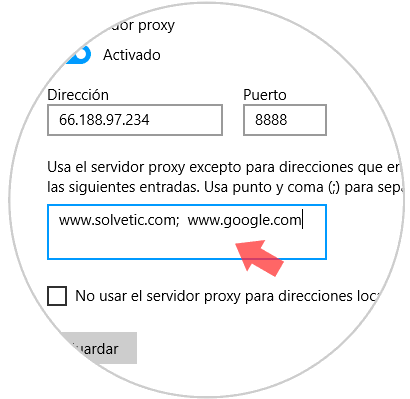
Wir überlassen Ihnen auch das Videotutorial, mit dem Sie die einzelnen Schritte zum Konfigurieren eines Proxys in Edge Windows 10 ausführlich ausführen können.
Um auf dem Laufenden zu bleiben, sollten Sie unseren YouTube-Kanal abonnieren. ABONNIEREN
Wie wir sehen, ist es ein einfacher Vorgang, einen Proxyserver zu erstellen und die Sicherheits- und Datenschutzstufe beim Browsen mit Windows 10 zu erhöhen.